PNG (Portable Network Graphics) è un formato file utilizzato per la compressione delle immagini. Da quando è stato sviluppato nel 1995, PNG è diventato un formato immagine tipico utilizzato dalla maggior parte delle persone. Nell'uso pratico, spesso ne abbiamo bisogno rendere trasparenti gli sfondi PNG. Questo articolo fornirà una panoramica dei PNG e presenterà 4 diversi modi per rimuovere gratuitamente lo sfondo PNG, spiegando come utilizzare AVAide, PowerPoint, Paint 3D e Adobe Illustrator per creare sfondi trasparenti.
Parte 1. Usi delle immagini PNG
PNG è adatto per:
◆ Immagini di disegni al tratto, come schizzi e illustrazioni.
◆ Grafici, loghi, piante e progetti di edifici.
◆ Tutto ciò che contiene testo, come layout di pagina creati in Photoshop o InDesign.
Parte 2. Vantaggi delle immagini PNG
Il formato PNG offre numerosi vantaggi, tra cui:
◆ Abilita il supporto della trasparenza, consentendo la compressione delle immagini digitali che includono aree trasparenti.
◆ Mantiene la qualità dell'immagine attraverso la compressione senza perdita di dati, garantendo che nessun dettaglio venga sacrificato durante il processo di compressione e rendendolo una scelta eccellente per l'archiviazione di immagini digitali destinate al post-editing.
◆ L'ampio spettro di colori lo rende adatto a vari tipi di immagini digitali.
◆ Conserva i bordi netti e i colori uniformi, rendendolo ideale per le immagini contenenti testo, disegni al tratto e grafica.
Parte 3. Strumenti che possono essere utilizzati per creare un PNG trasparente
Sono disponibili diversi strumenti e metodi utili per creare un PNG con uno sfondo trasparente. Ecco una spiegazione di questi strumenti: AVAide, PowerPoint, Paint 3D e Adobe Illustrator.
Come rendere trasparente uno sfondo PNG in AVAide Background Eraser?
Puoi utilizzare lo strumento online gratuito Gomma per sfondo AVAide per rimuovere lo sfondo dalle immagini PNG. La tecnologia AI e la tecnologia di rimozione automatizzata dello sfondo che applica possono catturare immediatamente sfondi complicati. Inoltre, dopo aver rimosso lo sfondo, puoi continuare a modificare l'immagine gratuitamente. Puoi visualizzare i risultati immediatamente con l'aiuto di AVAide.
Passo 1Seleziona un'immagine PNG da cui desideri rimuovere lo sfondo e fai clic Scegli una foto caricare.
Passo 2Lo sfondo dell'immagine verrà automaticamente eliminato dopo il caricamento.
Passaggio 3Clic Scarica per salvare la versione con sfondo trasparente della tua nuova immagine PNG.
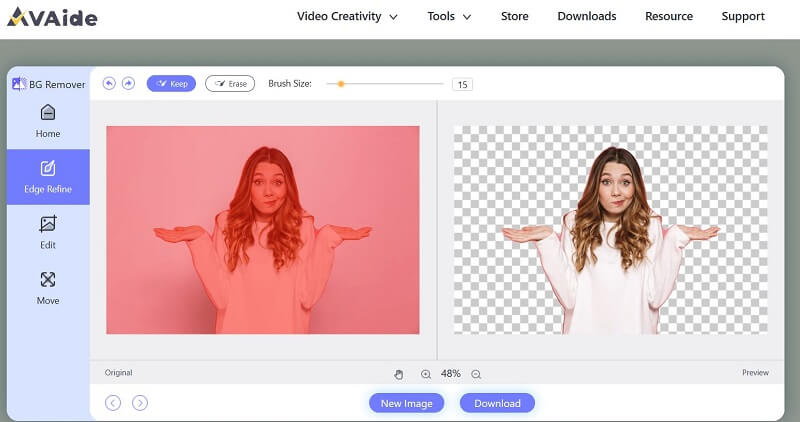
Come rendere trasparente uno sfondo PNG in PowerPoint?
Microsoft PowerPoint è principalmente un software di presentazione e non dispone di funzionalità avanzate di modifica delle immagini. Tuttavia, puoi utilizzare PowerPoint per rendere trasparente uno sfondo PNG in modo semplice.
Passo 1Apri PowerPoint e crea una nuova diapositiva o utilizzane una esistente. Clicca su Immagini per inserire l'immagine che vuoi rendere trasparente.
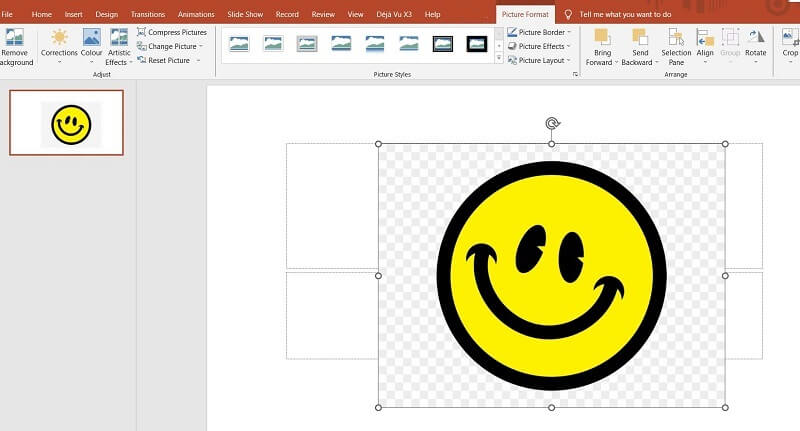
Passo 2Seleziona l'immagine PNG. Vai a Formato scheda e fare clic su Rimuovi sfondo nel Regolare gruppo. PowerPoint rimuoverà automaticamente lo sfondo.
Passaggio 3Clicca sull'immagine e seleziona Salva come immagine. Scegli il formato file PNG (.png) e salva l'immagine nella posizione preferita.
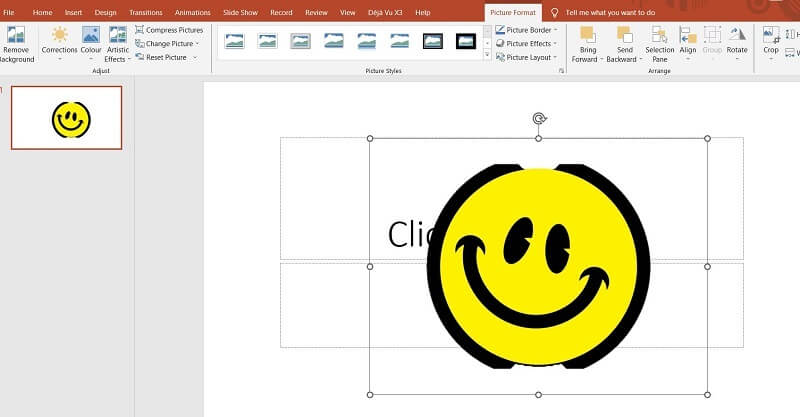
Come rendere trasparente uno sfondo PNG in Paint 3D?
Essendo un'applicazione grafica che rappresenta un aggiornamento di Microsoft Paint, Paint 3D è piuttosto semplice e potrebbe non fornire lo stesso livello di precisione e flessibilità del software professionale. Può gestire compiti semplici e di base.
Passo 1Apri l'immagine PNG su cui vuoi lavorare. Usa il Tela strumento e fare clic Tela trasparente.
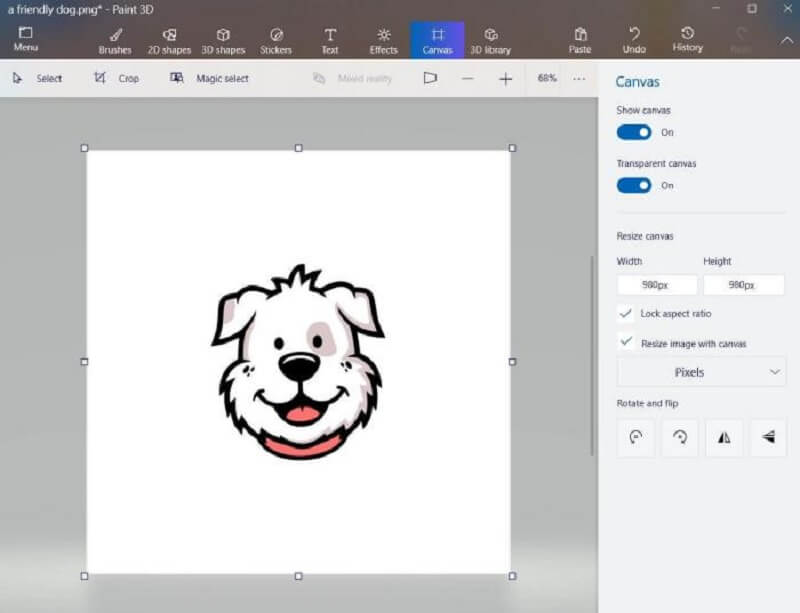
Passo 2Usa il Selezionare strumento (selezione in formato libero) per selezionare l'area desiderata. Clic Selezione magica e deselezionare Sfondo di riempimento automatico. Scegliere Fatto e copiare l'area.
Passaggio 3Apri una nuova tela e incolla il logo. Assicurati di spuntare Tela trasparente. Lo sfondo quindi è stato rimosso. Vai al file > Salva come e scegli il formato file PNG (.png) dall'elenco dei formati disponibili.
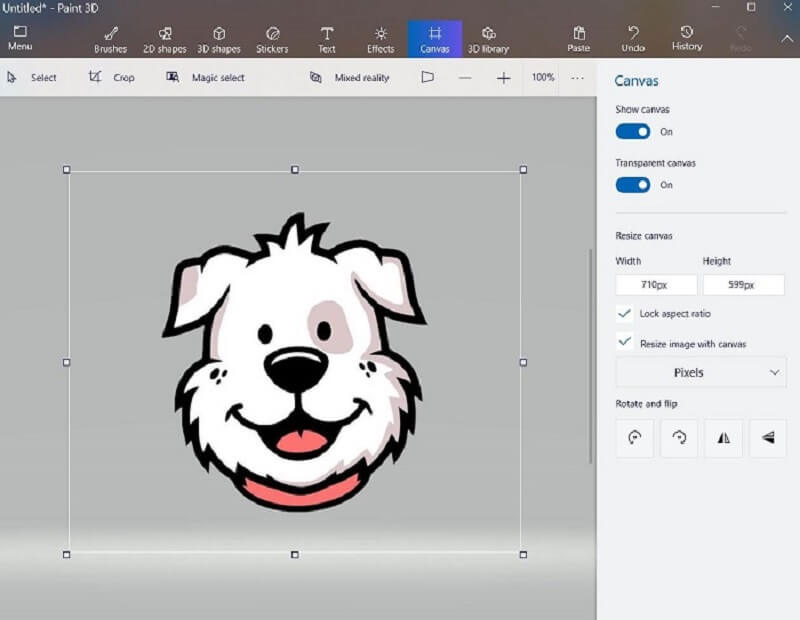
Come rendere trasparente lo sfondo di un'immagine PNG in Adobe Illustrator?
Adobe Illustrator è un programma software per realizzare opere d'arte, illustrazioni e disegni. Può aiutare gli utenti a creare PNG con sfondo trasparente.
Passo 1Scarica Adobe Illustrator. Apri l'immagine PNG.
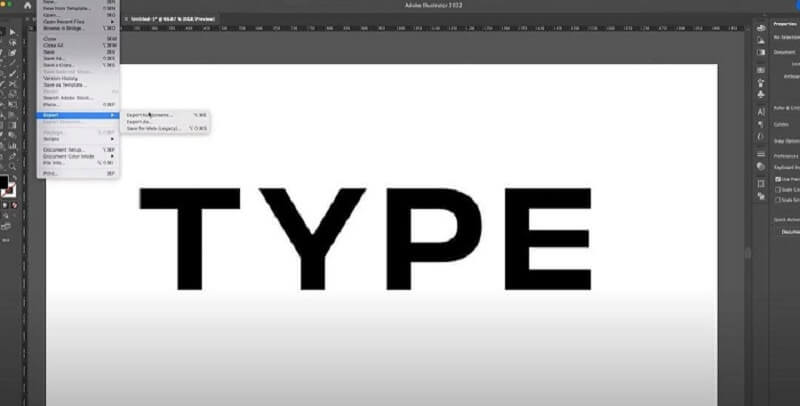
Passo 2Clicca il Visualizzazione pulsante e quindi scegliere Mostra griglia di trasparenza. Quindi lo sfondo del PNG cambierà in una griglia grigia e bianca.
Passaggio 3Clic File per salvare ed esportare il PNG.
Parte 4. Domande frequenti sulla creazione di un PNG trasparente
Qual è lo scopo di uno sfondo trasparente?
L'uso di sfondi trasparenti presenta numerosi vantaggi. Consente agli utenti di impilare sfondi alternativi o di aggiungere altri componenti di progettazione.
Quali sono le differenze tra PNG e JPEG?
I PNG sono spesso di dimensioni maggiori perché contengono più dati dei JPEG. Inoltre, i PNG supportano gli sfondi trasparenti, quindi sono più adatti alla progettazione grafica.
PNG è adatto per la stampa?
Poiché le immagini PNG contengono più dati e una migliore profondità di colore, rappresentano una buona opzione per la stampa. Le stampe saranno di alta qualità.
In modo da creare un PNG con uno sfondo trasparente, la scelta dello strumento o del metodo dipende dalla complessità dell'immagine e dalla tua familiarità con il software o il servizio. Per compiti semplici, sarebbero sufficienti strumenti online per la rimozione dello sfondo, come AVAide. È facile da usare e molto conveniente. Tra tutti questi quattro strumenti, quale preferisci?
Soluzioni di fotoritocco

Prova il miglior strumento online per la rimozione dello sfondo delle immagini
Utilizza l'intelligenza artificiale e la tecnologia di rimozione automatica dello sfondo per acquisire sfondi complessi da JPG, JPEG, PNG e GIF.
PROVA ORA



